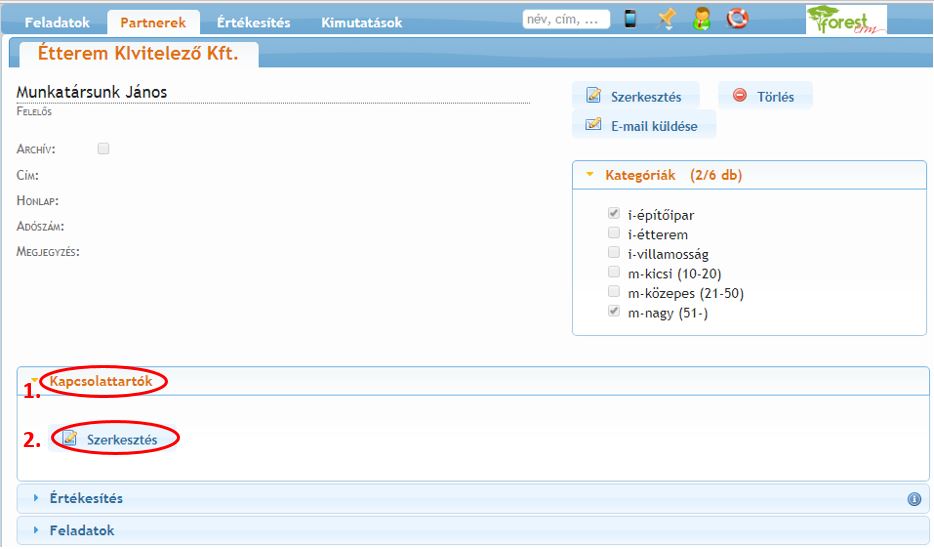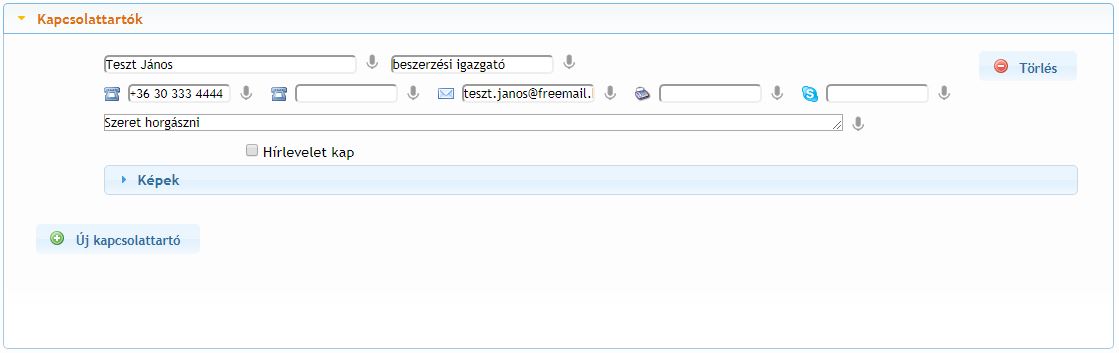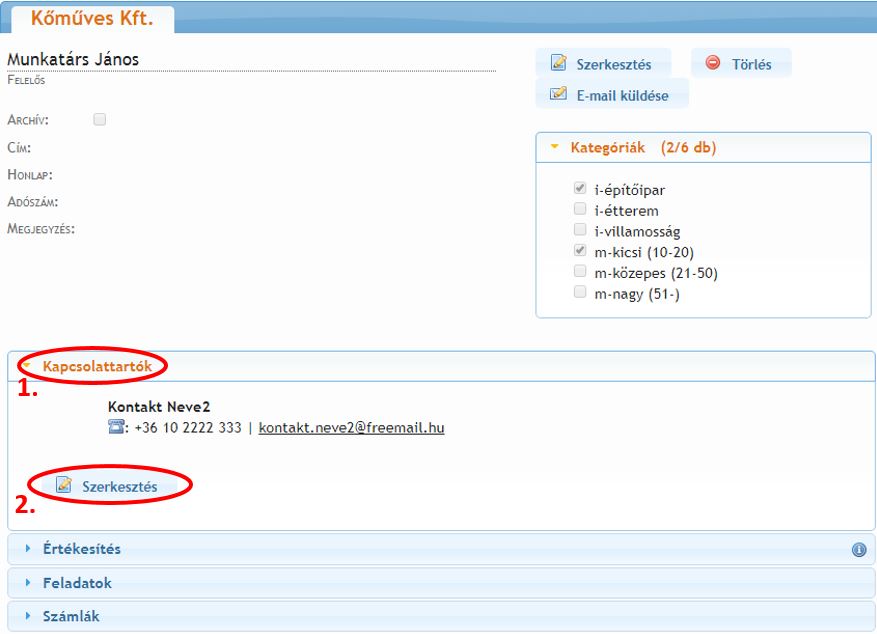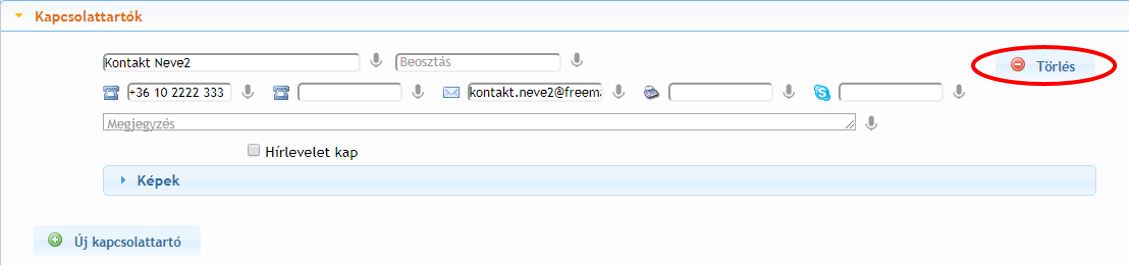Kontakt személyek adatainak kezelése (E2)
Hogyan rögzíthetem a kontakt személyek adatait, hogyan törölhetem őket?
Keressük meg a céget, ahova a kontakt személy kapcsolódik. A képen az Étterem Kivitelező Kft. adatai láthatók, hozzá szeretném felvinni Teszt János adatait.
Kattintsunk a
- Kapcsolattartók majd a
- Szerkesztés gombra
- végül a felugró ablakban az Új kapcsolat- tartó gombra.
Kontakt személy adatai
A felnyíló ablakba rögzítsük a következő adatokat:
- Név: az egyetlen kötelező mező.
- Beosztás
- Telefonszám (1):
- az ide írt telefonszámot a mobil alkalmazásból egy kattintással fel lehet hívni
- asztali számítógépen az egér segítségével át tudjuk küldeni a telefonszámot a telefonunkra: jelöljük ki egérrel a telefonszámot, jobb egérkattintásra felugró menüből válassza ki a "Hívás a következőtől", ahol megjeleni annak a telefonnak a neve, amelyen ugyan azzal a Google felhasználóval vagyunk bejelentkezve, mint amelyikkel a Crhome-ban, amelyben a ForestCRM fut. Így nem kell számokat nyomogatni a telefonján, a telefonszám a ForestCRM-ből átküldhető majd hívható a telefonjáról.
- tetszőleges elválasztó jelek szerepelhetnek a telefonszámban
- TIPP: javaslom, hogy a telefonszám utolsó 4 jegyét a keresés megkönnyítése érdekében szóközzel válasszuk el. Jelen esetben, ha rákeresek a telefonszám utolsó 4 jegyére (a "4444" karaktersorozatra a keresőben), akkor a rendszer megtalálja Teszt Jánost.
- Telefonszám (2)
- Email cím: a ForestCRM-ből email is indítható, aminek az az előnye, hogy a partnerhez eljutott email egy másolata a ForestCRM-ben is elérhető lesz.
- Fax szám: ha még létezik ilyen :) (ide bármilyen adat beírható)
- Skype azonosító
- Megjegyzés mező: ide lehet írni, hogy kinek a kapcsolata a személy, mi a hobbija, kedvenc zenéje, gyermekei neve... A mező tartalmára a keresésben rákeresünk. TIPP: a mező jobb alsó sarka egérrel megfogható és tetszőleges méretűre igazítható.
- Kapcsolattartó kategóriák: tetszőleges számú Kapcsolattartó kategória vehető fel a rendszerben és tetszőleges számú kategória rendelhető hozzá a kontakthoz (VIGYÁZAT!: nem összekeverendő a Partner kategóriával, ami a cégek csoportosítására szolgál!) A Kapcsolattartó kategória segítségével email listák állíthatók elő.
- Képek is csatolhatók a kontakt személyhez. Ide csatolhatjuk névjegykártyájának fényképét.
Kontakt személyek törlése
Ha szeretnénk törölni egy kontakt személy össze adatát, akkor első lépésként keressük meg a személyhez tartozó céget a keresés funkcióval.
A Kapcsolattartók között kattintsunk a Szerkesztés gombra.
A felugró ablakban a törlendő kontakt sorában lévő "Törlés" gombbal tudjuk kitörölni az adatbázisból a személy adatait.
Előző lépés: E1: Ügyfél alapadatok rögzítése
Következő lépés: E3: Első feladat rögzítése